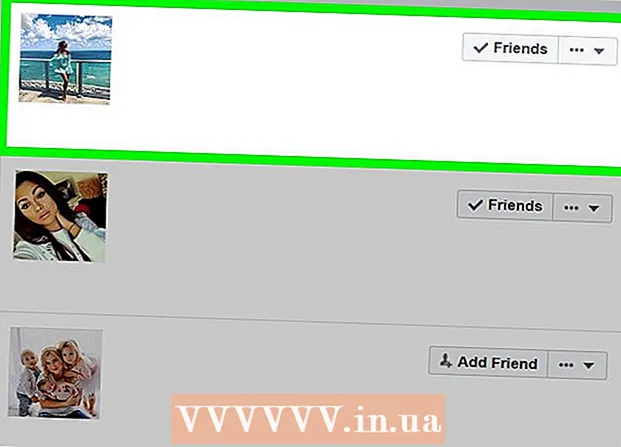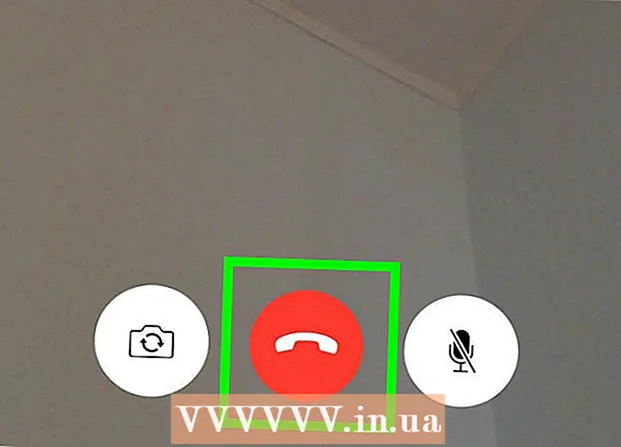Autor:
Monica Porter
Data De Criação:
14 Marchar 2021
Data De Atualização:
1 Julho 2024

Contente
Muitos provedores de serviço de e-mail limitam o tamanho dos anexos que você pode enviar pelo correio. Isso é limitado no caso de você desejar enviar arquivos de vídeo grandes. Felizmente, alguns provedores de serviço de e-mail fizeram alterações em seus serviços, permitindo que os usuários anexem e enviem arquivos maiores que o limite de tamanho padrão. Para enviar arquivos de vídeo grandes, você pode usar o aplicativo Google Drive no Gmail, OneDrive (anteriormente SkyDrive) no Outlook e o aplicativo Dropbox do Yahoo.
Passos
Método 1 de 3: Use o Google Drive (Gmail)
Acesso a Página inicial do Gmail. Se você não estiver conectado à sua conta do Gmail, digite seu endereço de e-mail e senha.
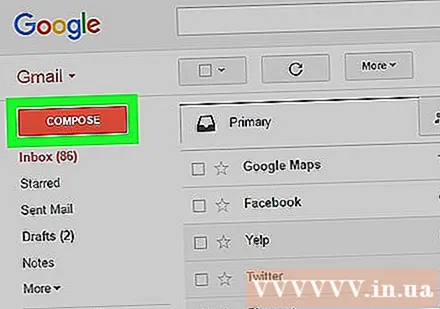
Clique Compor Boa Compositor.
Clique no botão Google Drive com o ícone de triângulo na parte inferior da janela "Nova mensagem" ou "Nova mensagem".

Clique na guia Envio ou Envio está no canto superior direito da janela do Google Drive.- Se o seu vídeo foi enviado ao Google Drive, você pode inseri-lo na janela padrão do Google Drive.
Clique no botãoSelecione os arquivos do seu computador Boa Selecione os arquivos do seu computador.

Selecione o vídeo. Dependendo de onde o vídeo está armazenado em seu computador, você pode precisar navegar para outra pasta (por exemplo, Documentos) para localizar o vídeo.
Clique Envio Boa Envio no canto esquerdo da janela do Drive.
- O download do arquivo demorará um pouco. Uma vez feito isso, o vídeo aparecerá na janela "Nova Mensagem" como um link.
Insira os detalhes do email. Você precisa inserir informações no endereço de e-mail do destinatário, no campo de assunto e no corpo da mensagem.
Clique Mandar Boa Enviar. Este botão é azul, localizado no canto esquerdo inferior da janela Nova Mensagem. Seu vídeo será enviado como um link, os destinatários podem baixar o arquivo após clicar no link.
- Se você não permitiu que os destinatários visualizassem este arquivo antes, clique no botão Compartilhar e enviar ou Compartilhar e enviar na janela pop-up,
- Você também pode conceder permissão aos destinatários para editar ou comentar arquivos neste menu suspenso ("visualizar" ou "visível" é a configuração padrão).
Método 2 de 3: use o OneDrive (Outlook)
Visite a página inicial do Outlook. Se você não estiver conectado à sua conta do Outlook, digite seu endereço de e-mail e senha do Outlook.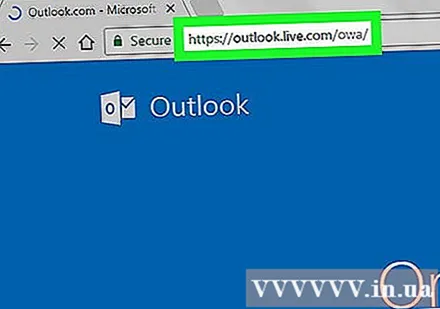
Clique no ícone de nove pontos no canto esquerdo da janela do Outlook.
Escolher OneDrive.
Clique, arraste e solte os arquivos na janela do OneDrive. Ou clique no botão Upload na parte superior da tela, escolha Arquivos ou Pastas e prossiga para selecionar seu vídeo.
- O vídeo começará a ser enviado imediatamente, mas pode demorar um pouco para que o processo seja concluído.
- Você precisa manter a página do OneDrive aberta até que o arquivo seja carregado.
Feche a guia OneDrive quando o processo for concluído. Agora você pode começar a enviar e-mail.
Clique Novo Boa Novo. Este botão está na parte superior da página, logo abaixo do título "Caixa de entrada" ou "Caixa de entrada".
Clique Anexar. Este botão vem com um ícone de clipe de papel, olhe no canto superior esquerdo da tela para uma nova mensagem, você a verá imediatamente.
Escolha um aplicativo OneDrive no topo da página.
Selecione seu arquivo de vídeo.
Clique Próximo Boa Próximo.
Escolha o próximo Anexar como um arquivo OneDrive ou Compartilhe como um link do OneDrive. A menos que seu arquivo seja maior que 20 GB, esta será a única opção disponível.
Insira os detalhes do email. Você precisa inserir informações no endereço de e-mail do destinatário, no campo de assunto e no corpo da mensagem.
Clique Mandar. Seu vídeo será compartilhado como um link. Assim que o destinatário abrir o arquivo clicando no link, ele poderá fazer o download do arquivo.
- Ao contrário do Gmail, os arquivos enviados com o OneDrive são compartilhados automaticamente com o destinatário por padrão.
Método 3 de 3: Usando o Mail Drop do iCloud Drive (iCloud Mail)
Acesso a página inicial do iCloud Mail. Se não estiver conectado, você precisará inserir seu ID Apple e senha primeiro.
- Se o iCloud Mail não abrir automaticamente, clique na opção Mail localizada no canto superior esquerdo da página do iCloud após o carregamento.
Clique na ação da engrenagem no canto esquerdo inferior da página da web.
Escolher Preferências Boa Opção.
Abra a aba Composição ou editor está no topo da janela Preferências.
Escolher Use Mail Drop ao enviar anexos grandes Boa Use Mail Drop ao enviar anexos grandes. Mail Drop permite que você anexe arquivos de até 5 GB como um link em um e-mail.
- Se esta opção já estiver selecionada, não a desmarque.
Clique Feito ou Realizado.
Clique na opção de novo e-mail no topo da página da web. Este botão apresenta uma caneta e papel.
- Você também pode criar um novo e-mail pressionando Alt + Shift e a tecla N.
- Se você estiver usando um Macbook, terá que manter pressionada a tecla Option em vez da tecla Alt.
Clique no ícone de clipe de papel localizado acima da janela do e-mail.
Selecione o vídeo. Dependendo de onde o vídeo está salvo em seu computador, navegue até lá.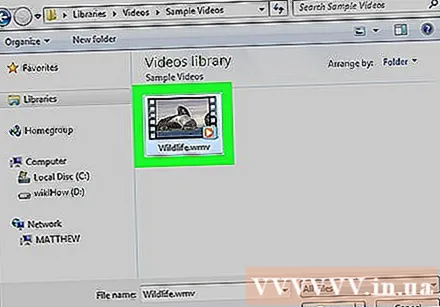
Insira os detalhes do email. Você precisa inserir informações no endereço de e-mail do destinatário, no campo de assunto e no corpo da mensagem.
Clique Mandar. Se o seu e-mail atender aos critérios exigidos, o vídeo será enviado para a caixa de entrada do destinatário como um link.
- Para ver o vídeo enviado, o destinatário precisa baixá-lo do e-mail.
Adendo
- Você pode adquirir mais armazenamento em nuvem - geralmente um pagamento mensal - para a maioria desses provedores de serviços.
- Google Drive, OneDrive e Dropbox têm versões de aplicativos móveis. Se você estiver armazenando arquivos de vídeo grandes em seu dispositivo iOS ou Android, poderá fazer upload desses arquivos para as opções de nuvem (desde que tenha espaço suficiente) e, em seguida, enviar e-mail do aplicativo. aplicativo ou seu computador.
- Trazer o vídeo para a tela do computador antes de enviá-lo tornará mais fácil encontrá-lo durante o processo de seleção do arquivo.
Atenção
- Se o serviço de nuvem que você escolher para manter o vídeo não tiver espaço de armazenamento suficiente, você precisará atualizar a capacidade ou mudar para outro provedor de nuvem.